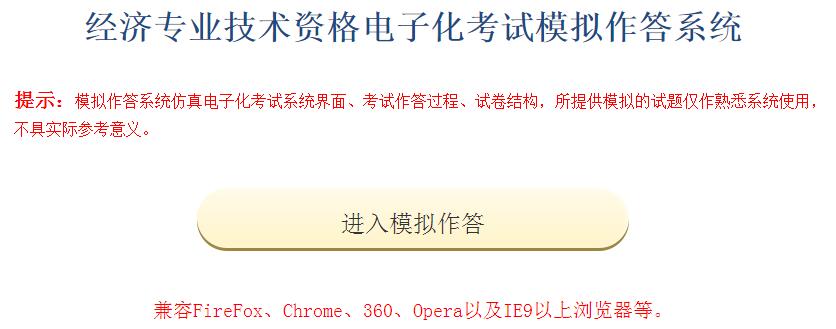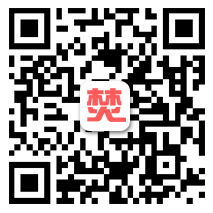一、系统登录
(一)确认座位
应试人员进入考场后,须按照指定机位号就坐。

(二) 登录
在监考人员发布登录命令后,程序将自动进入登录界面。请应试人员根据提示输入准考证号和证件号码,点击“登录”按钮进入确认登录界面。
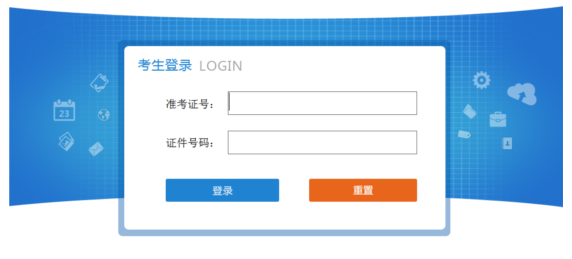
(三) 确认登录
请应试人员核对本人信息,确认无误后,点击“确认登录”按钮,进入等待开考界面。
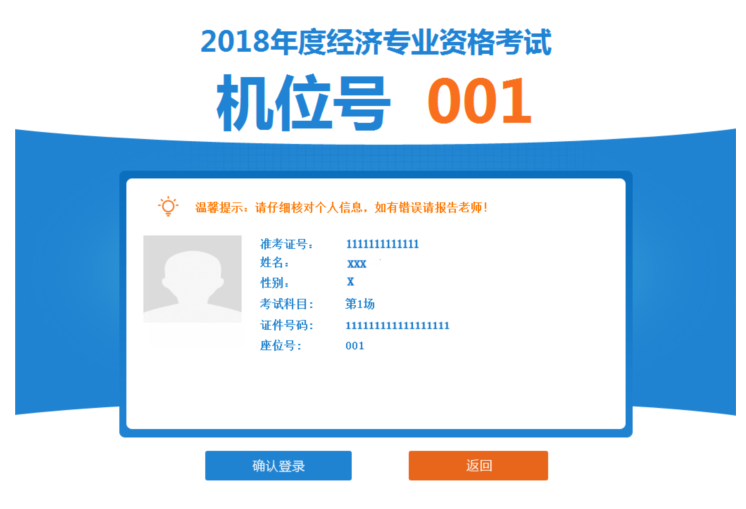
二、等待开考
在等待开考界面,请应试人员利用考前等待时间认真阅读《考场规则》和《操作指南》。
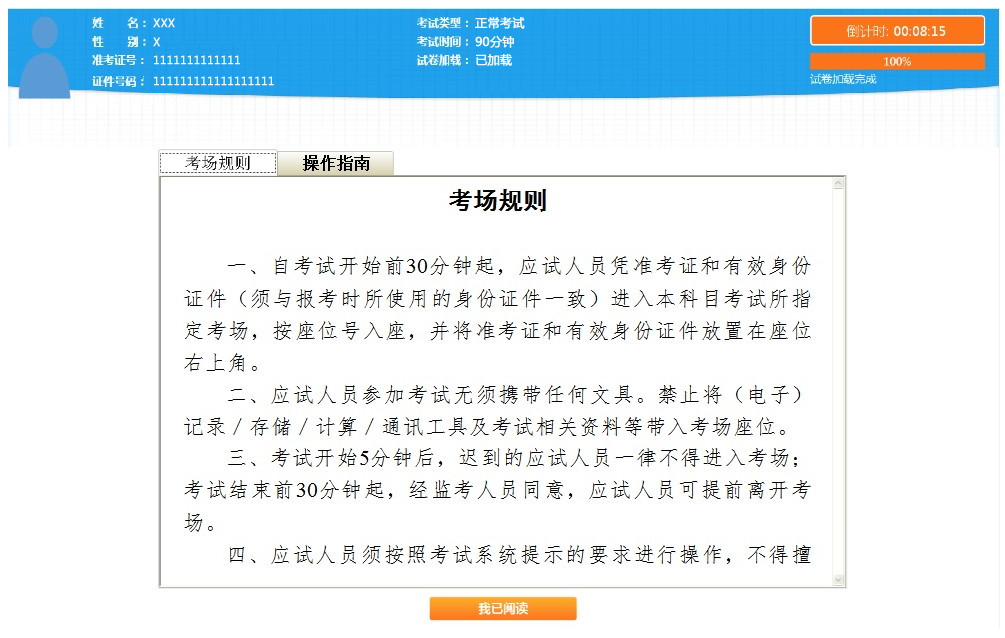
阅读完毕,点击“我已阅读”按钮,系统开始开考倒计时。考试开始时间到达后,系统将自动进入作答界面。
若考试开始时间已到,应试人员还没有点击“我已阅读”,则系统发出提示信息。
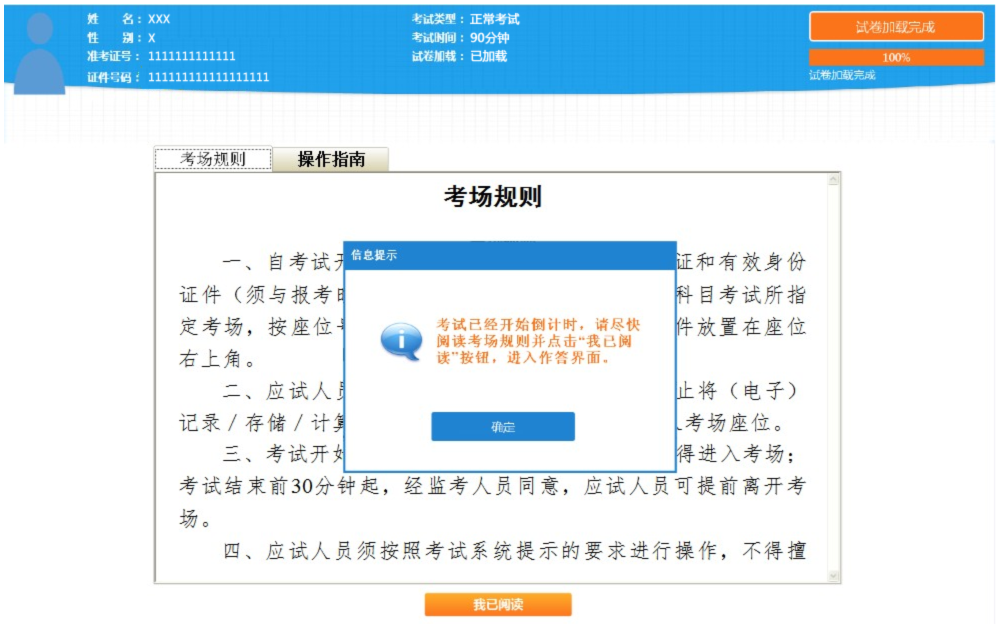
重要提示:
只有点击 “我已阅读”按钮后,应试人员才能进入作答界面。考试开始时间到达后,计时器开始倒计时,请及时点击“我已阅读”按钮,避免影响作答时间。
三、作答界面
作答界面上方为标题栏,左下方为题号栏,右下方为试题栏。
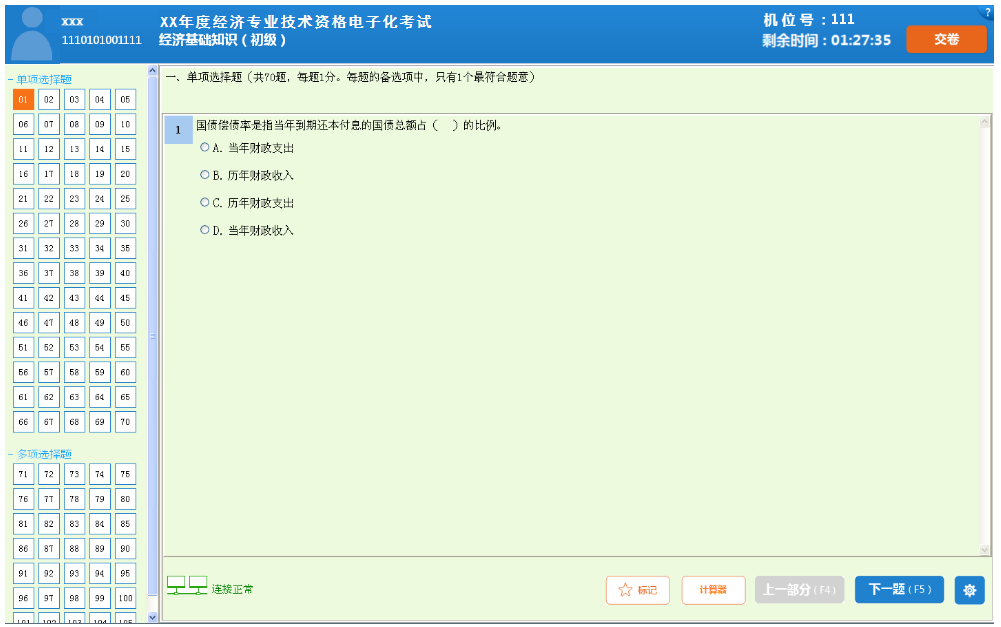
(一)标题栏
标题栏从左到右,依次显示应试人员基本信息、本场考试科目名称、机位号、考试剩余时间、“交卷”按钮。
(二)题号栏
根据考试科目不同,题目类型分为单项选择题、多项选择题、案例分析题。题号的背景色含义是:白底表示未作答,蓝底表示已作答,橙底表示当前正在作答。
(三)试题栏
1、单项选择题
作答单项选择题时,应试人员直接用鼠标点击备选项前面的按钮即可;若修改答案,用鼠标点击其他备选项前面的按钮即可。
2、多项选择题
作答多项选择题时,应试人员直接用鼠标点击备选项前面的按钮即可;若撤销已经选中的选项,再次点击该选项前面的按钮即可。
3、案例分析题
案例分析题属于不定项选择题,操作方式参照多项选择题。
案例分析题默认左右分栏展示案例背景与试题。点击切换按钮可以切换分栏模式。
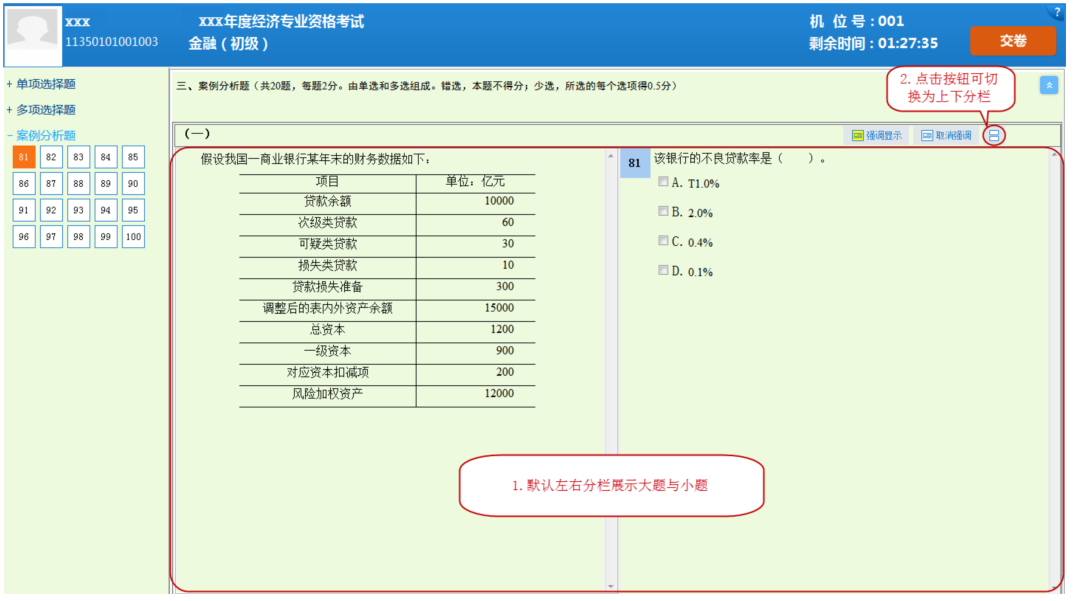
(四)切换试题
系统为应试人员提供了多种切换试题的方式:
1. 点击题号栏中的题号,系统展现所选题号的试题。
2. 点击“上一题”、“下一题”按钮,或使用F4/F5快捷键切换试题。
3. 选择“自动切换到下一题”模式时,在答题完成后自动跳转到下一题。(自动切换设置只对单项选择题有效,对多项选择题、案例分析题无效)
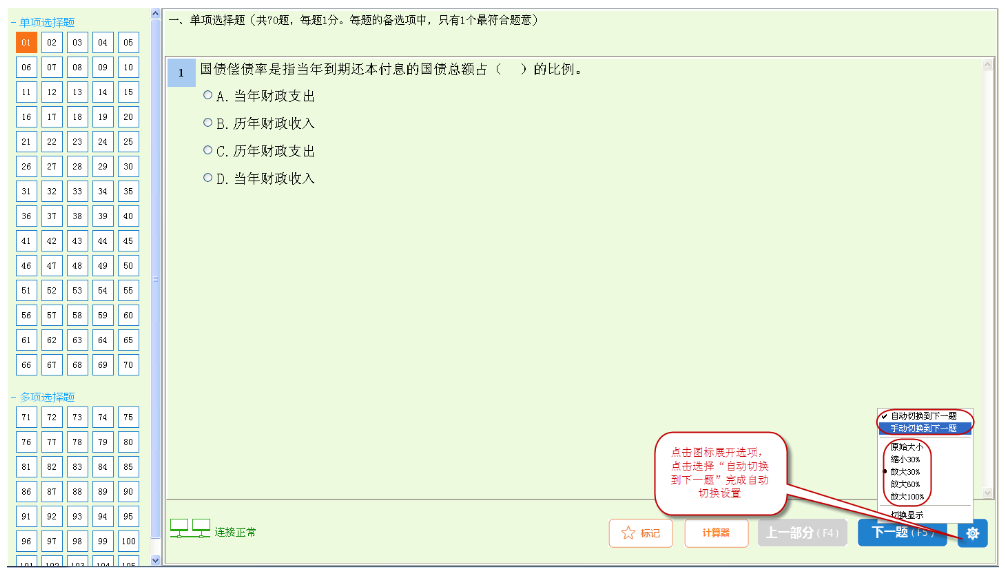
(五)计算器
系统自带计算器功能。计算器分科学型和统计信息型,操作同Windows自带的计算器。
(六)标记
系统提供题号标记功能,在题号栏上,被标记的题号右上角有三角形标识。
(七)离线
当试题栏左下角出现四、交卷
(一)提前交卷
如果应试人员决定结束当前科目的作答,可以点击屏幕上方的“交卷”按钮,结束当前科目的答题。
1. 剩余时间小于15分钟,应试人员方可交卷。
2. 如果有试题未作答,系统将提示未作答题目数量,应试人员可以返回作答或确认交卷。
3. 应试人员确认交卷后,将不能再返回第一科目继续作答。应试人员在提前交卷前,请务必仔细检查答题完成情况,以免误操作。
4. 第一科目交卷后,中途有15秒倒计时,倒计时完毕后会进入第二科目作答界面。应试人员也可以点击“点击立即进入”按钮,立即进入第二科目进行作答。倒计时15秒的时间不计算在作答时间内!
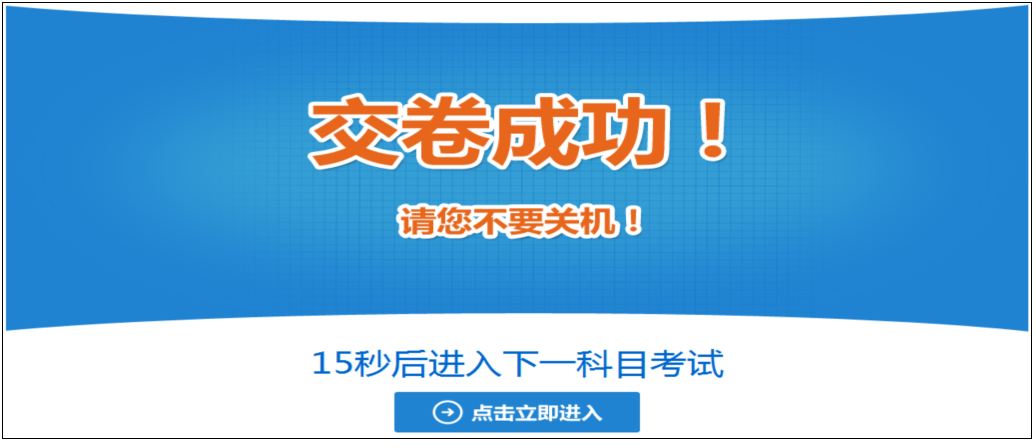
(二)考试结束
第二科目考试“剩余时间”为0时,系统会自动交卷。此时,应试人员无需对交卷操作进行确认。
(三)交卷结果
交卷成功,系统提示如下:

交卷失败,系统提示如下:

若交卷失败,请应试人员及时联系监考人员进行处理。
五、异常处理
如果应试人员在考试过程中出现无法登录、连接异常、程序无反应、电脑死机、屏幕显示中断、键盘鼠标无法操作、交卷失败等可能会影响考试进程的状况时,请立即联系监考人员处理。
>>>点击下图 进入模拟考场
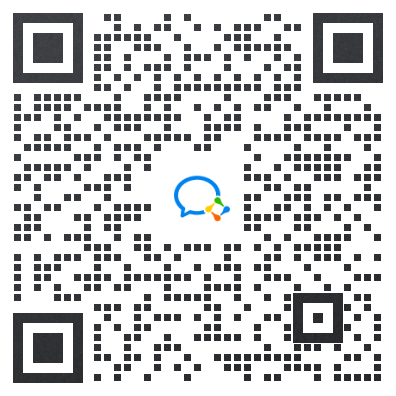 免费微信学习群
免费微信学习群



 下载APP
下载APP
 订阅公众号
订阅公众号
 微信学习群
微信学习群




 当前位置:
当前位置:
 课程咨询
课程咨询